UDIO INSINDAYTING: Masterring AI Édition audio pour la génération de musique
Dans le monde rapide de la génération musicale par IA, la précision et le contrôle sont plus cruciaux que jamais. Udio, un générateur musical robuste par IA, introduit une fonctionnalité d'inpainting qui permet aux utilisateurs d'affiner leurs créations. Cet article explore comment vous pouvez exploiter les capacités d'inpainting d'Udio pour corriger les erreurs, polir les mélodies et améliorer la qualité globale de votre musique générée par IA.
Points clés
- L'inpainting vous permet de régénérer sélectivement des parties de vos pistes générées par Udio.
- Les récentes mises à jour d'Udio ont affiné le processus d'inpainting, améliorant la convivialité.
- La fenêtre de contexte de 28 secondes est essentielle pour définir la zone modifiée par Udio.
- Associer précisément les paroles mises en surbrillance à la zone de régénération est clé pour obtenir les meilleurs résultats.
- Comprendre la « mémoire » de l'IA aide à maintenir la cohérence tout au long de votre piste.
Comprendre la fonctionnalité d'inpainting d'Udio
Qu'est-ce que l'inpainting d'Udio ?
Dans le domaine de l'édition audio, l'inpainting désigne la régénération ciblée de sections spécifiques d'une piste tout en conservant le reste intact. Avec Udio, vous pouvez cibler une fenêtre de 28 secondes dans votre chanson et inciter l'IA à la recréer, en « peignant par-dessus » avec un nouvel audio basé sur vos indications et paramètres. Cette fonctionnalité est inestimable pour corriger des erreurs, affiner des mélodies ou expérimenter de nouveaux arrangements d'instruments. Les récentes mises à jour ont perfectionné l'outil d'inpainting d'Udio, améliorant l'expérience utilisateur et la fonctionnalité.

Pourquoi utiliser l'inpainting d'Udio ?
La génération musicale par IA est révolutionnaire, mais elle n'est pas infaillible. Parfois, l'IA peut produire une mélodie qui semble incorrecte, une parole mal accordée ou un mélange instrumental qui jure avec l'ambiance générale. La fonctionnalité d'inpainting d'Udio offre un moyen d'aborder chirurgicalement ces imperfections sans avoir à régénérer toute la piste. Cela permet non seulement de gagner du temps et des efforts, mais aussi de se concentrer sur votre vision créative. C'est particulièrement utile pour corriger des erreurs comme des paroles incorrectes, des fautes d'orthographe ou des mots mal prononcés.
Mises à jour récentes de l'inpainting d'Udio
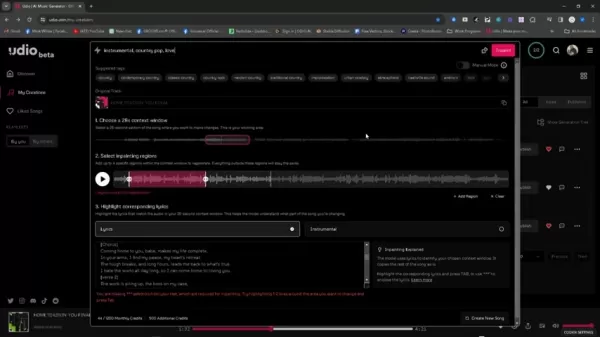
Depuis ses débuts, la fonctionnalité d'inpainting d'Udio a bénéficié d'améliorations subtiles. Bien que l'idée fondamentale reste inchangée, des ajustements à l'interface utilisateur et au flux de travail l'ont rendue plus intuitive et efficace. Ces mises à jour témoignent de l'engagement continu d'Udio à affiner l'expérience utilisateur et à équiper les musiciens d'outils de pointe pour la création musicale assistée par IA.
Guide étape par étape pour utiliser l'inpainting mis à jour d'Udio
Étape 1 : Sélectionner la fenêtre de contexte de 28 secondes
La première étape pour tirer parti de l'inpainting d'Udio est de choisir le segment de 28 secondes de votre piste que vous souhaitez modifier. Cette « fenêtre de contexte » est ce sur quoi Udio se concentre pour la régénération. Vous pouvez ajuster les points de début et de fin pour cibler précisément la section que vous voulez changer. Rappelez-vous, l'IA utilise l'audio autour de cette fenêtre comme référence, donc sélectionner un segment avec suffisamment de contexte est crucial pour des transitions fluides.
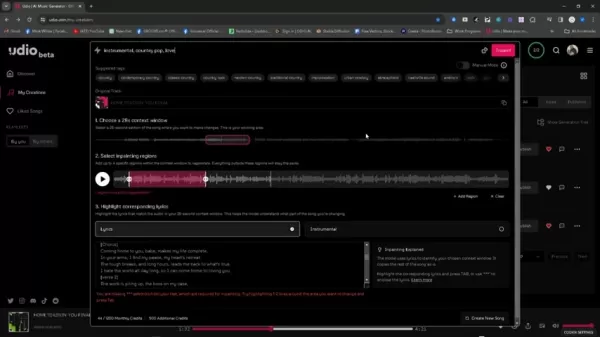
Étape 2 : Sélectionner la région d'inpainting
Une fois votre fenêtre de contexte définie, vous devrez cibler la région exacte à l'intérieur pour la régénération. Cette précision vous permet de vous concentrer uniquement sur les mesures ou les battements qui nécessitent des ajustements, laissant le reste de votre piste intact et préservant sa structure et son arrangement globaux. Il suffit de mettre en surbrillance la zone que vous souhaitez régénérer.
Étape 3 : Mettre en surbrillance les paroles correspondantes (si applicable)
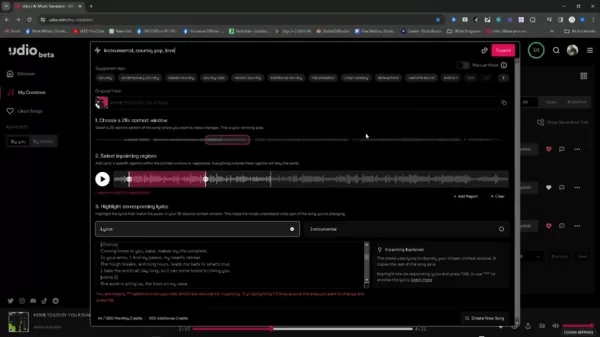
Si la section choisie inclut des paroles, il est vital de mettre en surbrillance le texte correspondant dans la boîte prévue. Cela indique à l'IA d'Udio ce que les voix doivent faire, garantissant que l'audio régénéré s'aligne avec le contenu lyrique. Vérifiez soigneusement que les paroles mises en surbrillance correspondent parfaitement au timing et à la phraséologie des voix dans la région sélectionnée. Cette précision améliore considérablement la qualité et la cohérence de vos résultats d'inpainting.
Étape 4 : Utiliser des astérisques pour modifier au-delà des paroles mises en surbrillance
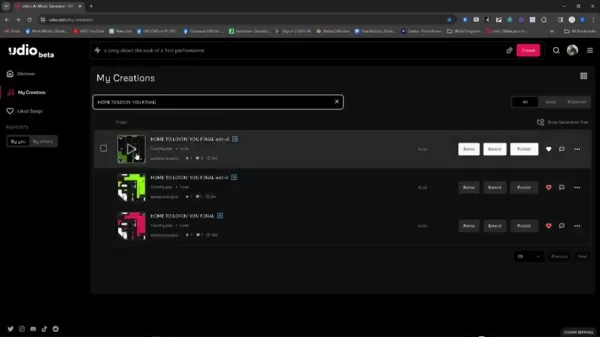
Pour ajuster les paroles, utilisez des astérisques pour indiquer quelles parties vous modifiez. Vous aurez besoin d'au moins trois astérisques pour que cela fonctionne. Assurez-vous que les nouvelles paroles s'intègrent harmonieusement avec le texte environnant.
Étape 5 : Générer le nouvel audio
Avec votre fenêtre de contexte, la région d'inpainting et les paroles (si applicable) définies, vous êtes prêt à générer un nouvel audio. Cliquez sur le bouton « Générer », et l'IA d'Udio se mettra au travail pour régénérer votre section sélectionnée. La durée dépend de la complexité de l'audio et de la puissance de traitement de votre système. Une fois terminé, vous pouvez prévisualiser le nouvel audio et le comparer avec l'original. S'il n'est pas tout à fait correct, vous pouvez ajuster vos paramètres et régénérer jusqu'à ce que vous soyez satisfait du résultat.
Conseils pour un inpainting efficace
- Surveillez la fenêtre de contexte : L'audio autour de votre région d'inpainting guide la génération de l'IA. Assurez-vous qu'elle est suffisamment large pour fournir un contexte ample, mais pas trop large pour introduire des variations indésirables.
- Soyez précis dans vos sélections : La précision dans la définition de votre région d'inpainting et la mise en surbrillance des paroles donne de meilleurs résultats.
- Expérimentez avec les invites et les paramètres : Udio offre divers paramètres à ajuster. N'hésitez pas à expérimenter pour trouver ce qui répond le mieux à vos besoins.
- Itérez et affinez : L'inpainting est un processus itératif. Il est peu probable que vous réussissiez du premier coup. Soyez prêt à régénérer plusieurs fois, en effectuant de petits ajustements au fur et à mesure, jusqu'à ce que vous obteniez le son souhaité.
Fonctionnalités supplémentaires sur Udio et comment les utiliser
Enregistrement des titres de pistes
Naviguer dans l'interface d'Udio peut parfois être un peu compliqué, surtout qu'il n'y a pas de bouton « sauvegarder » traditionnel. Pour faciliter les choses, copiez vos titres de pistes dans un autre programme pour une récupération rapide ultérieure. C'est une astuce précieuse pour localiser vos pistes. Copiez et collez simplement dans la barre de recherche pour retrouver rapidement la bonne piste.
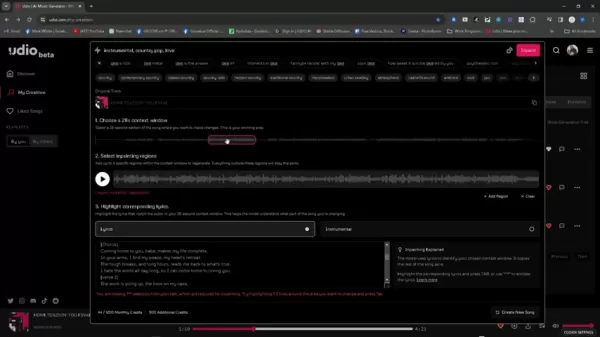
Rappelez-vous cette astuce pratique pour garder vos titres de pistes organisés, surtout lorsque vous travaillez sur plusieurs itérations d'une piste.
Tarification d'Udio
Niveau gratuit d'Udio
Udio offre aux nouveaux utilisateurs 1200 crédits gratuits à l'inscription, donnant accès à ses fonctionnalités de base.
Niveau d'abonnement d'Udio
Une fois vos crédits gratuits initiaux épuisés, Udio propose des options d'abonnement pour en obtenir davantage. Visitez leur site web pour des informations détaillées sur la tarification.
Avantages et inconvénients
Avantages
- Niveau gratuit disponible
- Basé sur le web et convivial
- Génération audio rapide
Inconvénients
- Statut de droit d'auteur du contenu peu clair
- Nécessite une connexion internet
- Les fonctionnalités avancées peuvent être complexes à utiliser
Fonctionnalités principales d'Udio
Fonctionnalités principales
- Génération de chansons libres de droits à partir d'invites textuelles
- Inpainting (édition/régénération de sections de chansons)
- Extension de piste
- Fonctionnalités communautaires
Cas d'utilisation d'Udio
Création musicale sur Udio
Udio est polyvalent, vous permettant de créer des chansons complètes, des boucles et des extraits pour divers médias, des podcasts aux réseaux sociaux et à la publicité.
FAQ
Qu'est-ce qu'Udio ?
Udio est un générateur musical par IA qui permet aux utilisateurs de créer des chansons complètes à partir d'invites textuelles dans plusieurs genres.
Qu'est-ce que l'inpainting ?
Dans Udio, l'inpainting vous permet de sélectionner une région spécifique dans une fenêtre de 28 secondes pour la régénération, permettant une édition précise des seules mesures ou battements nécessaires, tout en gardant le reste de la piste intact.
Questions connexes
Quelles sont les alternatives à Udio ?
Il existe plusieurs alternatives à Udio, notamment Suno, Stable Audio et Google MusicLM. Udio tend à produire une musique de meilleure qualité avec plus de variété par rapport à Suno. Stable Audio excelle dans la génération de courts extraits audio mais pas de chansons complètes, tandis que Google MusicLM, bien que capable de créer des chansons complètes, n'est pas disponible publiquement.
Article connexe
 La mise à jour de Windows 11 introduit la recherche de fichiers assistée par l'IA dans l'application Copilot
Microsoft évalue actuellement une fonctionnalité améliorée de Windows 11 qui apporte des capacités de recherche de fichiers alimentées par l'IA directement dans l'application Copilot. Cette fonctionna
La mise à jour de Windows 11 introduit la recherche de fichiers assistée par l'IA dans l'application Copilot
Microsoft évalue actuellement une fonctionnalité améliorée de Windows 11 qui apporte des capacités de recherche de fichiers alimentées par l'IA directement dans l'application Copilot. Cette fonctionna
 Les planificateurs de voyage alimentés par l'IA révolutionnent le voyage en créant instantanément des itinéraires personnalisés.
La planification d'un voyage devient un jeu d'enfant grâce à des solutions d'IA de pointe qui rationalisent tous les aspects de l'organisation d'un voyage. Ces assistants intelligents révolutionnent l
Les planificateurs de voyage alimentés par l'IA révolutionnent le voyage en créant instantanément des itinéraires personnalisés.
La planification d'un voyage devient un jeu d'enfant grâce à des solutions d'IA de pointe qui rationalisent tous les aspects de l'organisation d'un voyage. Ces assistants intelligents révolutionnent l
 Tutoriel MURF AI : Comment générer des voix de synthèse vocale ultra-réalistes
La création de voix-off professionnelles vient de devenir incroyablement accessible ! Ce guide approfondi explore MURF AI, une solution de pointe qui permet de générer des voix d'IA d'un réalisme rema
commentaires (16)
0/200
Tutoriel MURF AI : Comment générer des voix de synthèse vocale ultra-réalistes
La création de voix-off professionnelles vient de devenir incroyablement accessible ! Ce guide approfondi explore MURF AI, une solution de pointe qui permet de générer des voix d'IA d'un réalisme rema
commentaires (16)
0/200
![WillMitchell]() WillMitchell
WillMitchell
 17 août 2025 09:00:59 UTC+02:00
17 août 2025 09:00:59 UTC+02:00
¡Qué locura lo de Udio! Esto de retocar canciones con IA es como pintar un cuadro con sonidos. Me flipa la idea de arreglar solo un pedacito sin rehacer todo. ¿Será el futuro de la música o solo un juguete caro? 😎


 0
0
![AlbertSmith]() AlbertSmith
AlbertSmith
 7 août 2025 07:01:05 UTC+02:00
7 août 2025 07:01:05 UTC+02:00
Whoa, Udio's inpainting feature is like having a magic eraser for music! I tried tweaking a vocal line, and it’s crazy how seamless the fixes are. Definitely a game-changer for creators who want total control without starting from scratch. 🎶 Anyone else tried this yet?


 0
0
![PeterSanchez]() PeterSanchez
PeterSanchez
 6 août 2025 04:01:00 UTC+02:00
6 août 2025 04:01:00 UTC+02:00
C'est fou ce que l'inpainting d'Udio peut faire ! Modifier juste une partie d'une chanson sans tout refaire, c'est comme retoucher une peinture sans toucher au cadre. Mais franchement, est-ce que ça va pas rendre la musique trop parfaite, au point de perdre son âme ? 😅


 0
0
![JackSanchez]() JackSanchez
JackSanchez
 5 août 2025 23:00:59 UTC+02:00
5 août 2025 23:00:59 UTC+02:00
哇,Udio的inpainting功能真的太酷了!可以精準調整音樂細節,感覺就像給歌曲動了個小手術,超適合我這種愛挑剔的音樂控!😎


 0
0
![GaryHill]() GaryHill
GaryHill
 4 août 2025 15:00:59 UTC+02:00
4 août 2025 15:00:59 UTC+02:00
Udio's inpainting sounds like a game-changer! 🎶 Editing specific song parts without redoing everything? That's like Photoshop for music. Can't wait to try it and fix those off-key moments!


 0
0
![ChristopherTaylor]() ChristopherTaylor
ChristopherTaylor
 4 août 2025 08:48:52 UTC+02:00
4 août 2025 08:48:52 UTC+02:00
¡Qué pasada lo de Udio! Poder retocar trozos de una canción con IA es como tener un pincel mágico para la música. Me flipa, pero ¿no crees que tanta precisión puede hacer que perdamos un poco la espontaneidad del arte? 😎


 0
0
Dans le monde rapide de la génération musicale par IA, la précision et le contrôle sont plus cruciaux que jamais. Udio, un générateur musical robuste par IA, introduit une fonctionnalité d'inpainting qui permet aux utilisateurs d'affiner leurs créations. Cet article explore comment vous pouvez exploiter les capacités d'inpainting d'Udio pour corriger les erreurs, polir les mélodies et améliorer la qualité globale de votre musique générée par IA.
Points clés
- L'inpainting vous permet de régénérer sélectivement des parties de vos pistes générées par Udio.
- Les récentes mises à jour d'Udio ont affiné le processus d'inpainting, améliorant la convivialité.
- La fenêtre de contexte de 28 secondes est essentielle pour définir la zone modifiée par Udio.
- Associer précisément les paroles mises en surbrillance à la zone de régénération est clé pour obtenir les meilleurs résultats.
- Comprendre la « mémoire » de l'IA aide à maintenir la cohérence tout au long de votre piste.
Comprendre la fonctionnalité d'inpainting d'Udio
Qu'est-ce que l'inpainting d'Udio ?
Dans le domaine de l'édition audio, l'inpainting désigne la régénération ciblée de sections spécifiques d'une piste tout en conservant le reste intact. Avec Udio, vous pouvez cibler une fenêtre de 28 secondes dans votre chanson et inciter l'IA à la recréer, en « peignant par-dessus » avec un nouvel audio basé sur vos indications et paramètres. Cette fonctionnalité est inestimable pour corriger des erreurs, affiner des mélodies ou expérimenter de nouveaux arrangements d'instruments. Les récentes mises à jour ont perfectionné l'outil d'inpainting d'Udio, améliorant l'expérience utilisateur et la fonctionnalité.

Pourquoi utiliser l'inpainting d'Udio ?
La génération musicale par IA est révolutionnaire, mais elle n'est pas infaillible. Parfois, l'IA peut produire une mélodie qui semble incorrecte, une parole mal accordée ou un mélange instrumental qui jure avec l'ambiance générale. La fonctionnalité d'inpainting d'Udio offre un moyen d'aborder chirurgicalement ces imperfections sans avoir à régénérer toute la piste. Cela permet non seulement de gagner du temps et des efforts, mais aussi de se concentrer sur votre vision créative. C'est particulièrement utile pour corriger des erreurs comme des paroles incorrectes, des fautes d'orthographe ou des mots mal prononcés.
Mises à jour récentes de l'inpainting d'Udio
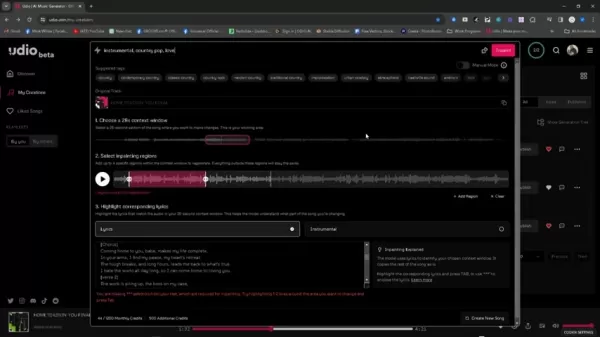
Depuis ses débuts, la fonctionnalité d'inpainting d'Udio a bénéficié d'améliorations subtiles. Bien que l'idée fondamentale reste inchangée, des ajustements à l'interface utilisateur et au flux de travail l'ont rendue plus intuitive et efficace. Ces mises à jour témoignent de l'engagement continu d'Udio à affiner l'expérience utilisateur et à équiper les musiciens d'outils de pointe pour la création musicale assistée par IA.
Guide étape par étape pour utiliser l'inpainting mis à jour d'Udio
Étape 1 : Sélectionner la fenêtre de contexte de 28 secondes
La première étape pour tirer parti de l'inpainting d'Udio est de choisir le segment de 28 secondes de votre piste que vous souhaitez modifier. Cette « fenêtre de contexte » est ce sur quoi Udio se concentre pour la régénération. Vous pouvez ajuster les points de début et de fin pour cibler précisément la section que vous voulez changer. Rappelez-vous, l'IA utilise l'audio autour de cette fenêtre comme référence, donc sélectionner un segment avec suffisamment de contexte est crucial pour des transitions fluides.
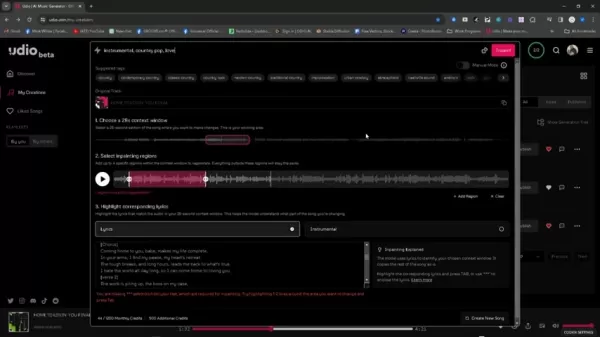
Étape 2 : Sélectionner la région d'inpainting
Une fois votre fenêtre de contexte définie, vous devrez cibler la région exacte à l'intérieur pour la régénération. Cette précision vous permet de vous concentrer uniquement sur les mesures ou les battements qui nécessitent des ajustements, laissant le reste de votre piste intact et préservant sa structure et son arrangement globaux. Il suffit de mettre en surbrillance la zone que vous souhaitez régénérer.
Étape 3 : Mettre en surbrillance les paroles correspondantes (si applicable)
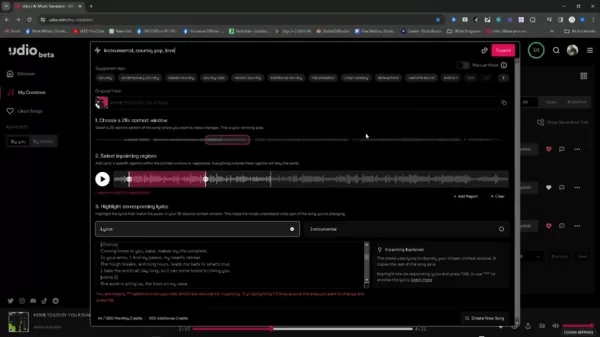
Si la section choisie inclut des paroles, il est vital de mettre en surbrillance le texte correspondant dans la boîte prévue. Cela indique à l'IA d'Udio ce que les voix doivent faire, garantissant que l'audio régénéré s'aligne avec le contenu lyrique. Vérifiez soigneusement que les paroles mises en surbrillance correspondent parfaitement au timing et à la phraséologie des voix dans la région sélectionnée. Cette précision améliore considérablement la qualité et la cohérence de vos résultats d'inpainting.
Étape 4 : Utiliser des astérisques pour modifier au-delà des paroles mises en surbrillance
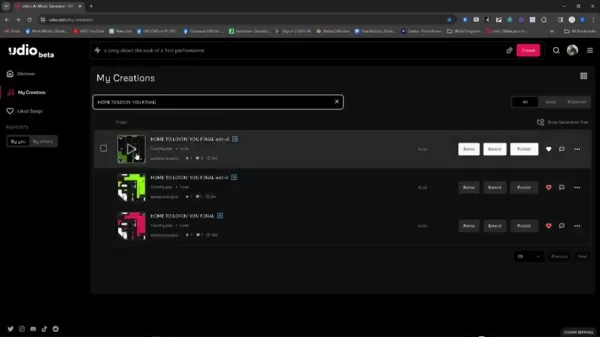
Pour ajuster les paroles, utilisez des astérisques pour indiquer quelles parties vous modifiez. Vous aurez besoin d'au moins trois astérisques pour que cela fonctionne. Assurez-vous que les nouvelles paroles s'intègrent harmonieusement avec le texte environnant.
Étape 5 : Générer le nouvel audio
Avec votre fenêtre de contexte, la région d'inpainting et les paroles (si applicable) définies, vous êtes prêt à générer un nouvel audio. Cliquez sur le bouton « Générer », et l'IA d'Udio se mettra au travail pour régénérer votre section sélectionnée. La durée dépend de la complexité de l'audio et de la puissance de traitement de votre système. Une fois terminé, vous pouvez prévisualiser le nouvel audio et le comparer avec l'original. S'il n'est pas tout à fait correct, vous pouvez ajuster vos paramètres et régénérer jusqu'à ce que vous soyez satisfait du résultat.
Conseils pour un inpainting efficace
- Surveillez la fenêtre de contexte : L'audio autour de votre région d'inpainting guide la génération de l'IA. Assurez-vous qu'elle est suffisamment large pour fournir un contexte ample, mais pas trop large pour introduire des variations indésirables.
- Soyez précis dans vos sélections : La précision dans la définition de votre région d'inpainting et la mise en surbrillance des paroles donne de meilleurs résultats.
- Expérimentez avec les invites et les paramètres : Udio offre divers paramètres à ajuster. N'hésitez pas à expérimenter pour trouver ce qui répond le mieux à vos besoins.
- Itérez et affinez : L'inpainting est un processus itératif. Il est peu probable que vous réussissiez du premier coup. Soyez prêt à régénérer plusieurs fois, en effectuant de petits ajustements au fur et à mesure, jusqu'à ce que vous obteniez le son souhaité.
Fonctionnalités supplémentaires sur Udio et comment les utiliser
Enregistrement des titres de pistes
Naviguer dans l'interface d'Udio peut parfois être un peu compliqué, surtout qu'il n'y a pas de bouton « sauvegarder » traditionnel. Pour faciliter les choses, copiez vos titres de pistes dans un autre programme pour une récupération rapide ultérieure. C'est une astuce précieuse pour localiser vos pistes. Copiez et collez simplement dans la barre de recherche pour retrouver rapidement la bonne piste.
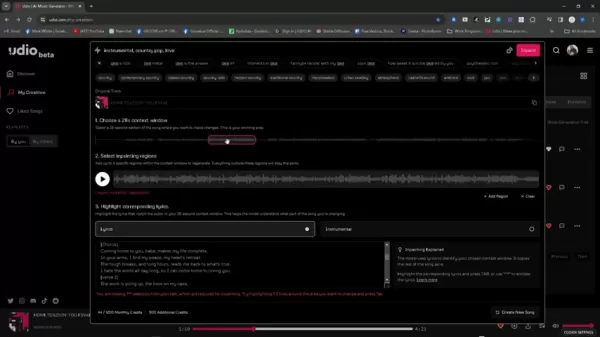
Rappelez-vous cette astuce pratique pour garder vos titres de pistes organisés, surtout lorsque vous travaillez sur plusieurs itérations d'une piste.
Tarification d'Udio
Niveau gratuit d'Udio
Udio offre aux nouveaux utilisateurs 1200 crédits gratuits à l'inscription, donnant accès à ses fonctionnalités de base.
Niveau d'abonnement d'Udio
Une fois vos crédits gratuits initiaux épuisés, Udio propose des options d'abonnement pour en obtenir davantage. Visitez leur site web pour des informations détaillées sur la tarification.
Avantages et inconvénients
Avantages
- Niveau gratuit disponible
- Basé sur le web et convivial
- Génération audio rapide
Inconvénients
- Statut de droit d'auteur du contenu peu clair
- Nécessite une connexion internet
- Les fonctionnalités avancées peuvent être complexes à utiliser
Fonctionnalités principales d'Udio
Fonctionnalités principales
- Génération de chansons libres de droits à partir d'invites textuelles
- Inpainting (édition/régénération de sections de chansons)
- Extension de piste
- Fonctionnalités communautaires
Cas d'utilisation d'Udio
Création musicale sur Udio
Udio est polyvalent, vous permettant de créer des chansons complètes, des boucles et des extraits pour divers médias, des podcasts aux réseaux sociaux et à la publicité.
FAQ
Qu'est-ce qu'Udio ?
Udio est un générateur musical par IA qui permet aux utilisateurs de créer des chansons complètes à partir d'invites textuelles dans plusieurs genres.
Qu'est-ce que l'inpainting ?
Dans Udio, l'inpainting vous permet de sélectionner une région spécifique dans une fenêtre de 28 secondes pour la régénération, permettant une édition précise des seules mesures ou battements nécessaires, tout en gardant le reste de la piste intact.
Questions connexes
Quelles sont les alternatives à Udio ?
Il existe plusieurs alternatives à Udio, notamment Suno, Stable Audio et Google MusicLM. Udio tend à produire une musique de meilleure qualité avec plus de variété par rapport à Suno. Stable Audio excelle dans la génération de courts extraits audio mais pas de chansons complètes, tandis que Google MusicLM, bien que capable de créer des chansons complètes, n'est pas disponible publiquement.
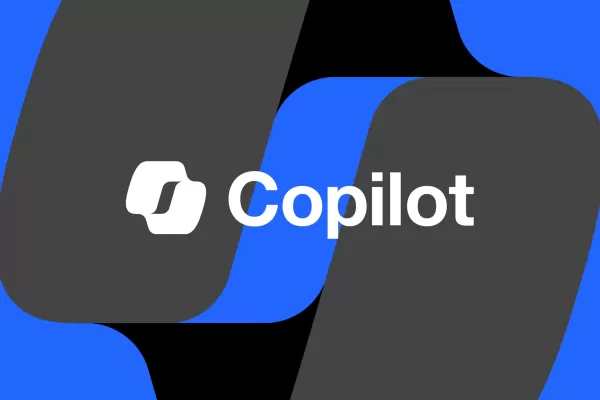 La mise à jour de Windows 11 introduit la recherche de fichiers assistée par l'IA dans l'application Copilot
Microsoft évalue actuellement une fonctionnalité améliorée de Windows 11 qui apporte des capacités de recherche de fichiers alimentées par l'IA directement dans l'application Copilot. Cette fonctionna
La mise à jour de Windows 11 introduit la recherche de fichiers assistée par l'IA dans l'application Copilot
Microsoft évalue actuellement une fonctionnalité améliorée de Windows 11 qui apporte des capacités de recherche de fichiers alimentées par l'IA directement dans l'application Copilot. Cette fonctionna
 Les planificateurs de voyage alimentés par l'IA révolutionnent le voyage en créant instantanément des itinéraires personnalisés.
La planification d'un voyage devient un jeu d'enfant grâce à des solutions d'IA de pointe qui rationalisent tous les aspects de l'organisation d'un voyage. Ces assistants intelligents révolutionnent l
Les planificateurs de voyage alimentés par l'IA révolutionnent le voyage en créant instantanément des itinéraires personnalisés.
La planification d'un voyage devient un jeu d'enfant grâce à des solutions d'IA de pointe qui rationalisent tous les aspects de l'organisation d'un voyage. Ces assistants intelligents révolutionnent l
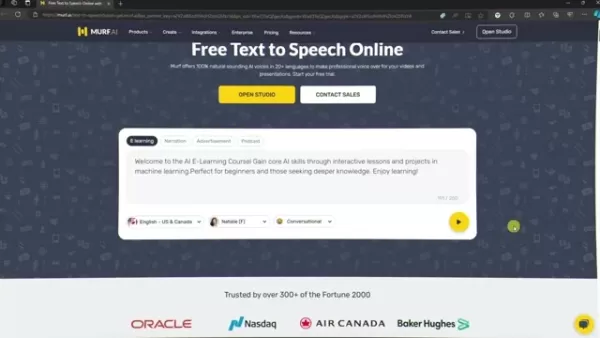 Tutoriel MURF AI : Comment générer des voix de synthèse vocale ultra-réalistes
La création de voix-off professionnelles vient de devenir incroyablement accessible ! Ce guide approfondi explore MURF AI, une solution de pointe qui permet de générer des voix d'IA d'un réalisme rema
Tutoriel MURF AI : Comment générer des voix de synthèse vocale ultra-réalistes
La création de voix-off professionnelles vient de devenir incroyablement accessible ! Ce guide approfondi explore MURF AI, une solution de pointe qui permet de générer des voix d'IA d'un réalisme rema
 17 août 2025 09:00:59 UTC+02:00
17 août 2025 09:00:59 UTC+02:00
¡Qué locura lo de Udio! Esto de retocar canciones con IA es como pintar un cuadro con sonidos. Me flipa la idea de arreglar solo un pedacito sin rehacer todo. ¿Será el futuro de la música o solo un juguete caro? 😎


 0
0
 7 août 2025 07:01:05 UTC+02:00
7 août 2025 07:01:05 UTC+02:00
Whoa, Udio's inpainting feature is like having a magic eraser for music! I tried tweaking a vocal line, and it’s crazy how seamless the fixes are. Definitely a game-changer for creators who want total control without starting from scratch. 🎶 Anyone else tried this yet?


 0
0
 6 août 2025 04:01:00 UTC+02:00
6 août 2025 04:01:00 UTC+02:00
C'est fou ce que l'inpainting d'Udio peut faire ! Modifier juste une partie d'une chanson sans tout refaire, c'est comme retoucher une peinture sans toucher au cadre. Mais franchement, est-ce que ça va pas rendre la musique trop parfaite, au point de perdre son âme ? 😅


 0
0
 5 août 2025 23:00:59 UTC+02:00
5 août 2025 23:00:59 UTC+02:00
哇,Udio的inpainting功能真的太酷了!可以精準調整音樂細節,感覺就像給歌曲動了個小手術,超適合我這種愛挑剔的音樂控!😎


 0
0
 4 août 2025 15:00:59 UTC+02:00
4 août 2025 15:00:59 UTC+02:00
Udio's inpainting sounds like a game-changer! 🎶 Editing specific song parts without redoing everything? That's like Photoshop for music. Can't wait to try it and fix those off-key moments!


 0
0
 4 août 2025 08:48:52 UTC+02:00
4 août 2025 08:48:52 UTC+02:00
¡Qué pasada lo de Udio! Poder retocar trozos de una canción con IA es como tener un pincel mágico para la música. Me flipa, pero ¿no crees que tanta precisión puede hacer que perdamos un poco la espontaneidad del arte? 😎


 0
0





























